by Charlotte Feb 23,2025
Dépannage "Action d'erreur de sérialisation nécessaire" dans le prêt ou non ==============================================. ==================
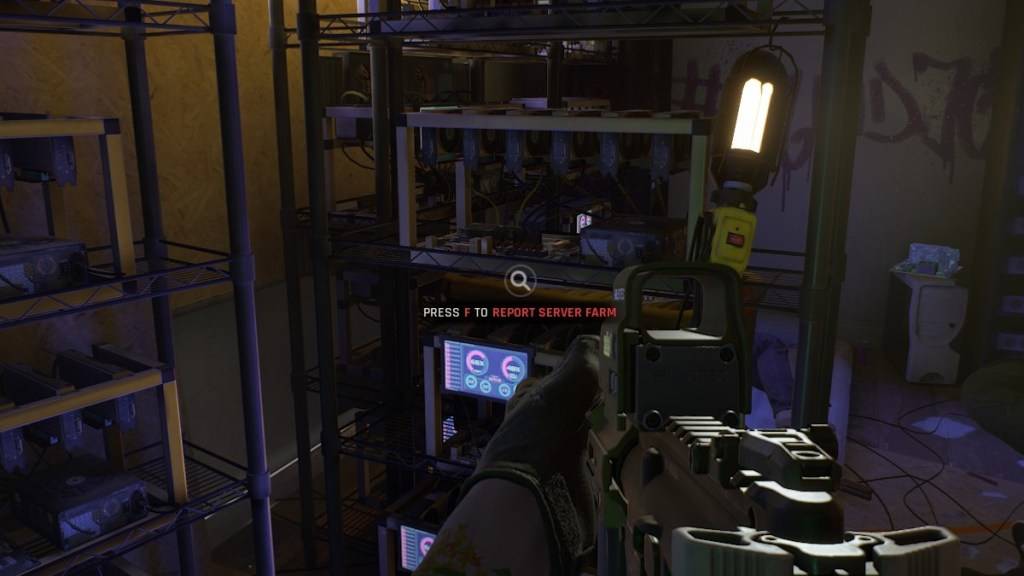
Commencez par vérifier vos fichiers de jeu via Steam. Assurez-vous que la vapeur n'est pas en mode hors ligne.
Steam identifiera et relèvera tous les fichiers corrompus ou manquants. Résintmer le lancement du jeu; En cas de succès, le problème est résolu. Sinon, passez aux étapes suivantes.
Les mods obsolètes ou incompatibles, en particulier ceux non mis à jour pour le moteur Unreal 5 (après le juillet 2024), provoquent fréquemment cette erreur. Pour supprimer les mods:
Readorornot \ Content \ Paks.mod.io.Cela permettra au jeu de fonctionner sans mods. Pour retrouver les fonctionnalités, suivez l'étape 3.
Réinstallez les mods sélectivement, en vérifiant leur dernière date de mise à jour. Installez uniquement les mods mis à jour après juillet 2024 (la mise à jour UE5).
Si tout le reste échoue, une réinstallation propre de prêt ou non peut être nécessaire. Bien que moins probable, la corruption du disque dur pourrait également être un facteur. Cependant, les mods obsolètes sont la cause la plus courante de cette erreur.
Mobile Legends : sortie des codes d'échange de janvier 2025
Action-Défense Android
Pokémon TCG Pocket : Paralysé, expliqué (et toutes les cartes avec la capacité « Paralyser »)
Brutal Hack And Slash Platformer Blasphemous arrive sur mobile, la pré-inscription est maintenant en ligne
Pokémon TCG Pocket abandonne une fonctionnalité commerciale et une extension de Smackdown spatiale bientôt
Mythical Island fait ses débuts dans Pokemon TCG, Time Revealed
Gwent: Top 5 decks pour 2025 - Stratégies révélées
Marvel Rivals présente une nouvelle carte de Midtown

На азарте
Télécharger
Last Empire War Z
Télécharger
Star Girl Gymnastics Games
Télécharger
Thich.win club
Télécharger
Soul Strike! Idle RPG
Télécharger
Art Thou a Demon King
Télécharger
Slendrina (Free)
Télécharger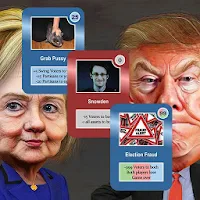
Trump Stamp by Yuri Ammosov
Télécharger
Dummy Epic™ - ไฮโลไทย น้ำเต้าปูปลา
Télécharger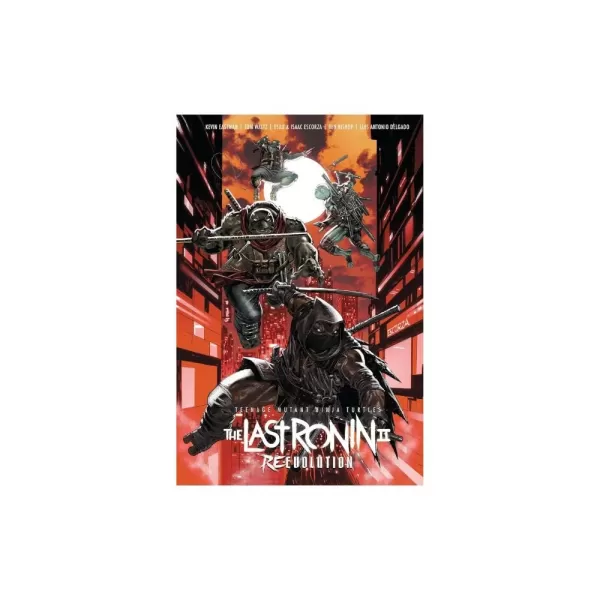
Les Précommandes de TMNT : Last Ronin II sont Dès Maintenant Ouvertes
Dec 17,2025

Alienware Aurora R16 avec RTX 5080 : Économisez 400 $ dès maintenant
Dec 16,2025

GameStop Baisse ses Prix : Nombreux Jeux à Moins de 15 $
Dec 16,2025
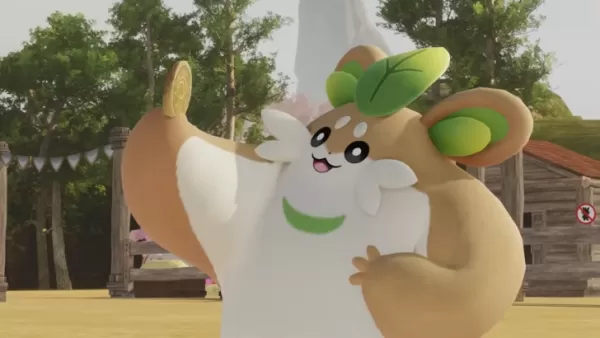
Palworld en Accès Anticipé est Légitime, Affirme Bucky
Dec 16,2025

Sony WH-1000XM5 : prix au plus bas pour la Fête du Travail
Dec 16,2025